Das Erstellen eines Screenshots ist eine sehr gute Ergänzung für den Handymarkt und etwas, das viele von uns als selbstverständlich ansehen. Ob Sie Ihren Bildschirm mit anderen teilen, eine bestimmte Textnachricht speichern oder etwas anderes tun möchten, es gibt eine Menge verschiedener Gründe, warum Sie möglicherweise einen Screenshot machen müssen. Zum Glück ist der Vorgang auf dem iPhone 6S (und den meisten iPhones auch) recht einfach, und es gibt auch ein paar verschiedene Möglichkeiten, dies zu tun. Zum Glück sind sie alle gleich einfach und jeder kann einen Screenshot machen. Nach der Aufnahme ist es sehr einfach, den Screenshot zu teilen oder an jeden zu senden, den Sie möchten.
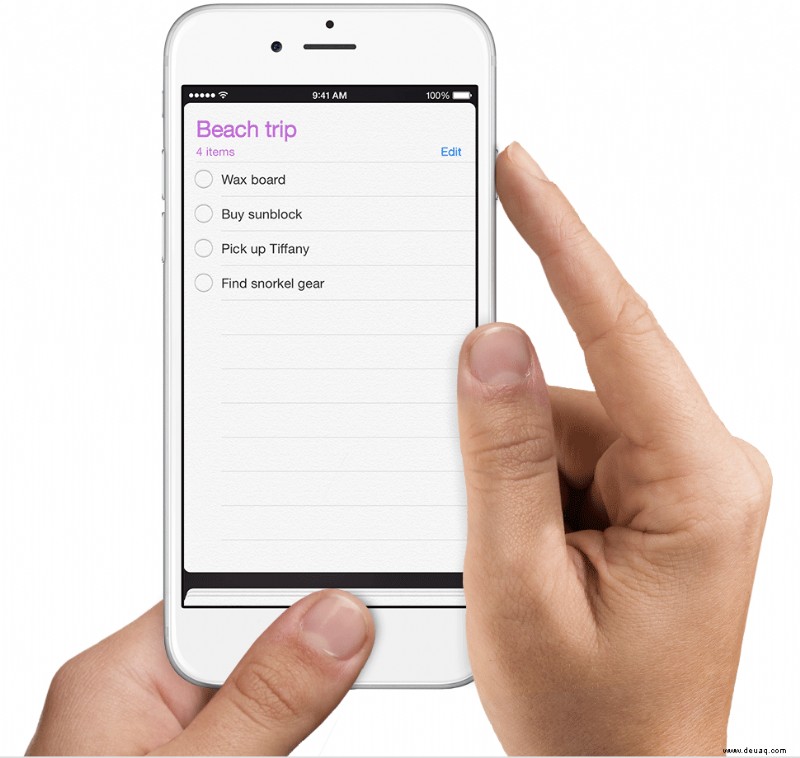
In diesem Artikel werden die vielen verschiedenen Möglichkeiten zum Erstellen eines Screenshots auf dem iPhone 6S beschrieben.
Erste Methode – Mit den physischen Tasten einen Screenshot machen
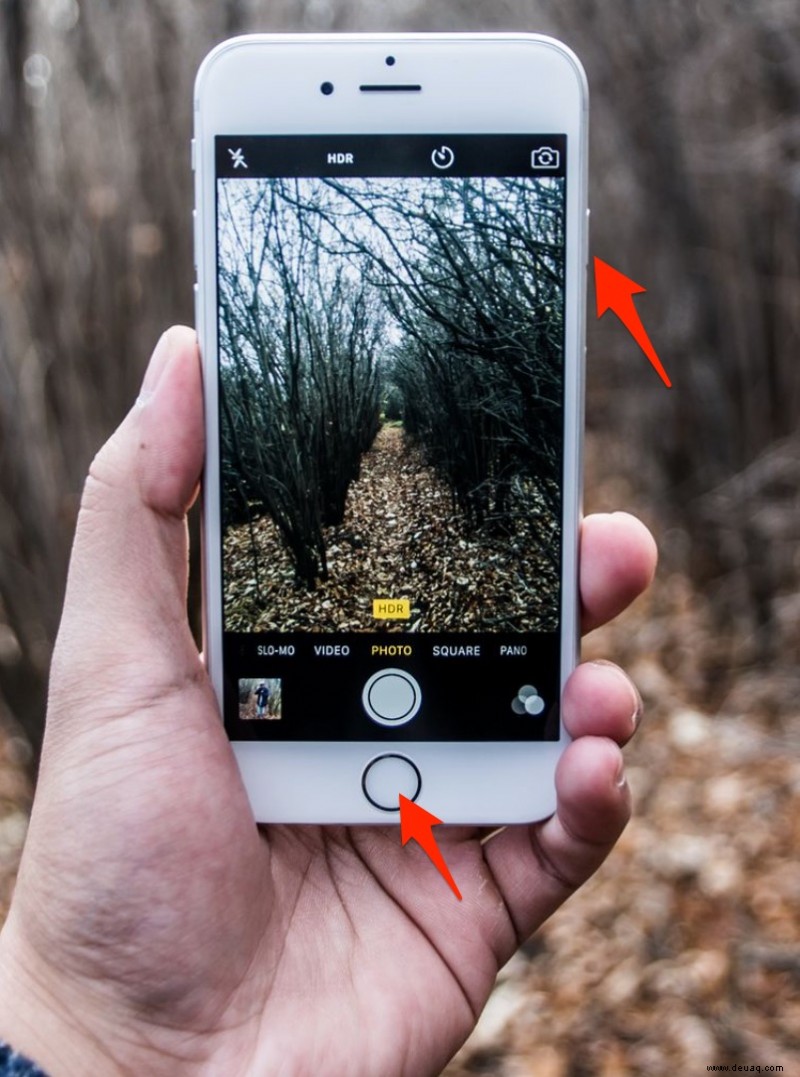
Die erste (und einfachste) Methode, um einen Screenshot auf dem iPhone 6S zu machen, ist die Verwendung der physischen Tasten am Telefon. Durch gleichzeitiges Drücken der Sleep/Wake-Taste und der Home-Taste erstellt Ihr Telefon einen Screenshot von dem, was gerade auf Ihrem Bildschirm angezeigt wird. Apple hat gesagt, dass der richtige Weg, dies zu tun, darin besteht, die Sleep/Wake-Taste gefolgt von der Home-Taste zu drücken, aber es ist einfacher und erscheint natürlicher, einfach beide gleichzeitig zu drücken. Sie werden wissen, ob es funktioniert, wenn der Bildschirm leicht aufblitzt, ähnlich wie bei einem Kameraverschluss.
Zweite Methode – Verwenden von Assistive Touch zum Aufnehmen eines Screenshots
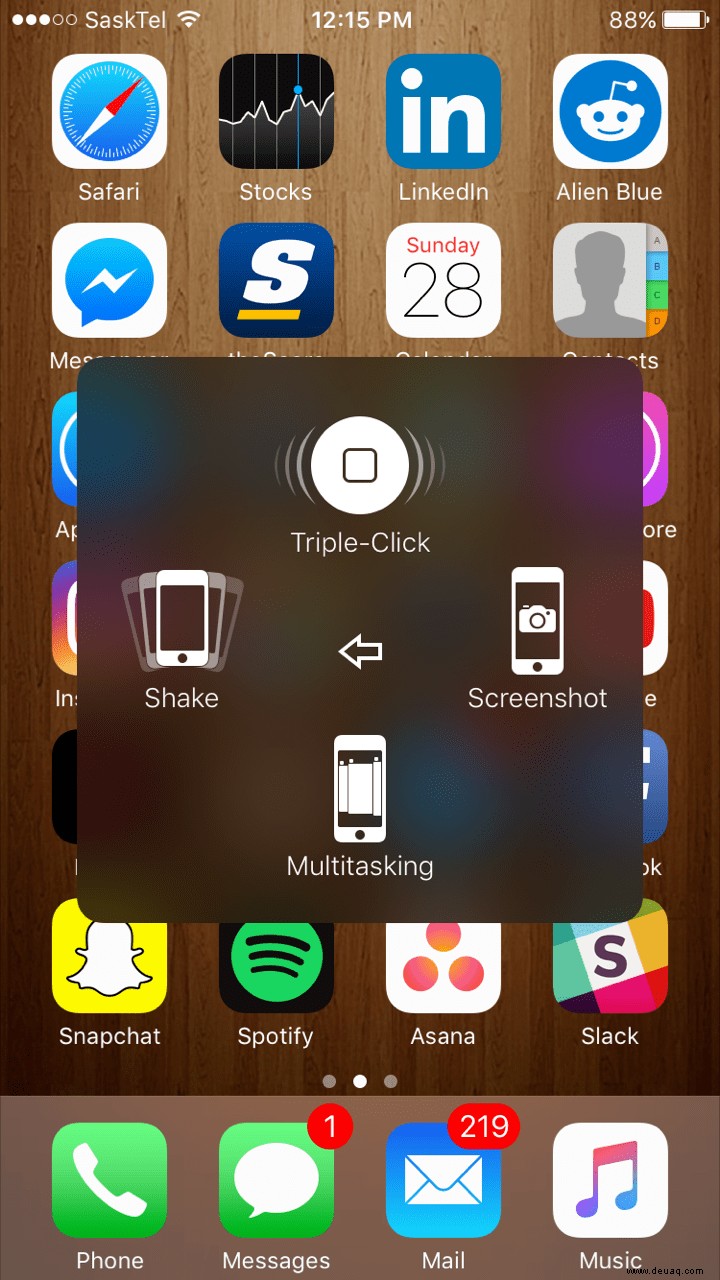
Assistive Touch ist eine Barrierefreiheitsfunktion auf dem iPhone, die Ihnen eine virtuelle Schaltfläche auf dem Bildschirm gibt, die eine Reihe verschiedener Aufgaben ausführen kann. Es kann den Home-Button ersetzen (im Falle einer physischen Beschädigung des Geräts) und eine Reihe anderer Funktionen haben. Eine dieser Funktionen ist die Möglichkeit, Screenshots zu machen, und zum Glück ist es auch ganz einfach. Solange Sie Assistive Touch aktiviert haben, ist dies möglich. Berühren Sie einfach die schwebende Menüschaltfläche, dann Gerät, dann Mehr und dann einfach die Screenshot-Schaltfläche. Der Bildschirm blinkt dann wie bei einem normalen Screenshot. Dies dauert nur eine Weile und kann tatsächlich mit nur einer Hand durchgeführt werden (im Gegensatz zu den beiden, die erforderlich sind, wenn Sie die erste in diesem Artikel beschriebene Methode verwenden. Dies ist zwar definitiv ein bisschen mehr Arbeit als Drücken Sie einfach zwei Tasten gleichzeitig, es ist ein großartiger Ersatz, wenn eine der Tasten nicht richtig funktioniert oder wenn Sie bereits Assistive Touch auf Ihrem Gerät verwenden.
Sobald Sie den erfolgreichen Screenshot gemacht haben, wird er zusammen mit allen anderen Fotos auf Ihrem Gerät in Ihrer Kamerarolle angezeigt und kann sofort geteilt, in sozialen Medien gepostet und sogar bearbeitet werden. Screenshots sind eine dieser Funktionen, die die meisten von uns als selbstverständlich ansehen, da sie seit Jahren dort sind, aber sie sind wirklich eine super nützliche und hilfreiche Funktion für eine Reihe verschiedener Dinge. Ohne die Möglichkeit, Screenshots zu erstellen, müssten Sie ständig auf zahlreiche verschiedene Informationsquellen zurückgreifen, anstatt nur einen Ordner für verschiedene Screenshots in Ihrer Kamerarolle zu führen.